- גוגלכרום כולל ברירת מחדל משלה הדפס שיח עבור משתמשים להגדרת דף אינטרנט הַדפָּסָה עם אבל זה לפעמים גורם לבעיות.
- מאמר זה מודיע לך כיצד ניתן להשבית או לַעֲקוֹף ה דפדפןשל הדפס דו שיח עם שתי חלופות שורת פקודההחלף משנים.
- ה רכזת דפדפנים כולל מגוון רחב של מאמרים ל גוגל כרום ואחר דפדפנים.
- לחלופין, תוכלו לדפדף במספר רב של גוגל כרום הוראות הדרכה ופתרון בעיות מאמרים סיור רכזת כרום.
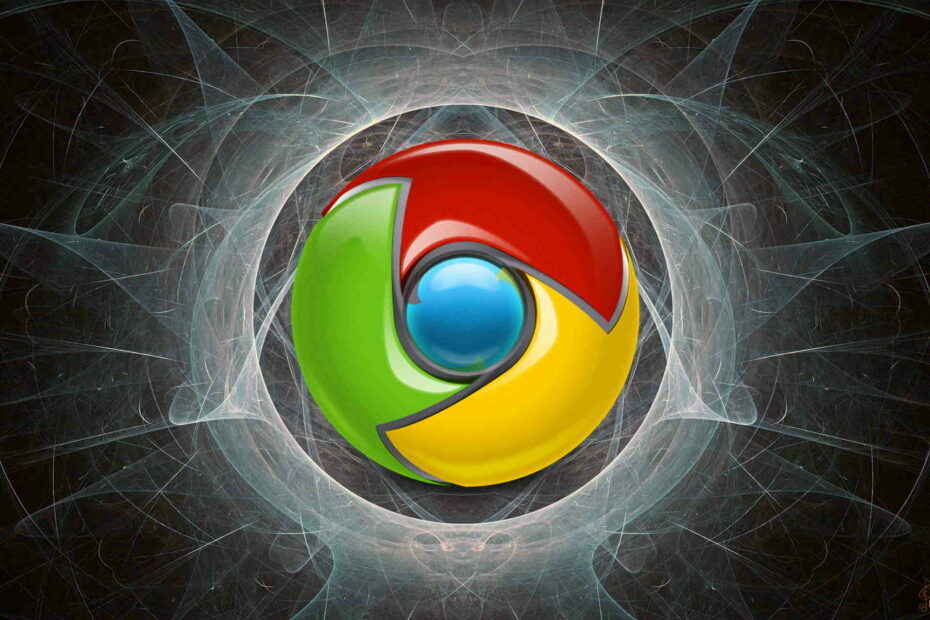
- העברה קלה: השתמש בעוזר האופרה להעברת נתונים יוצאים, כגון סימניות, סיסמאות וכו '.
- מיטוב השימוש במשאבים: נעשה שימוש יעיל יותר בזיכרון ה- RAM שלך מאשר ב- Chrome
- פרטיות משופרת: משולב VPN בחינם ובלתי מוגבל
- ללא מודעות: חוסם מודעות מובנה מאיץ את טעינת הדפים ומגן מפני כריית נתונים
- הורד את האופרה
גוגל כרום כולל משלו הדפס תיבת דו-שיח שצצה בעת בחירתך הדפיסו דף אינטרנט.
משתמשים מסוימים עשויים להעדיף את תיבת הדו-שיח להדפסת ברירת המחדל של המערכת או לדלג ישירות להדפסה.
באפשרותך להשבית את תיבת הדו-שיח להדפסה של Chrome או לעקוף אותה באמצעות שני משתני מתגי שורת פקודה.
איך אוכל דתצוגה מקדימה של הדפסה אפשרית ב- Chrome?
1. כיצד אוכל לכבות את תיבת הדו-שיח הדפסה ב- Chrome?
- לחץ לחיצה ימנית על Google Chrome שלך קיצור דרך בשולחן העבודה.
- בחר את נכסים אפשרות לפתוח את החלון שמוצג בזריקה ישירות למטה.
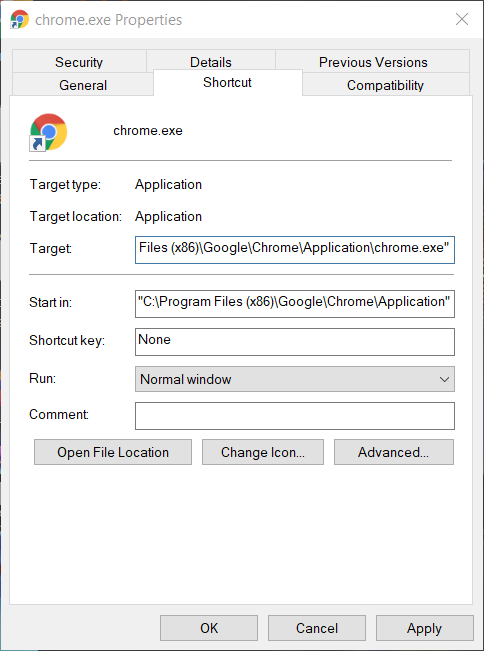
- כעת הוסף את מתג שורת הפקודה לסוף תיבת היעד: - השבתה-הדפסה-תצוגה מקדימה.
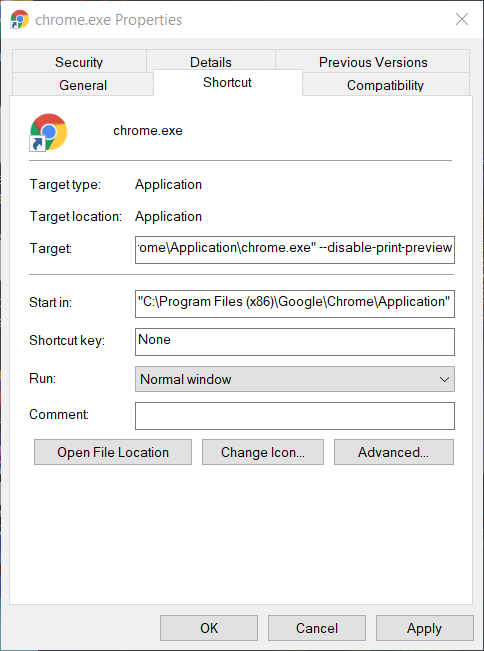
- לחץ על להגיש מועמדות לַחְצָן.
- לחץ על בסדר אוֹפְּצִיָה.
כעת כשתלחץ על ה- הדפס אפשרות ב- Chrome, חלון הדפסת המערכת ייפתח במקום זאת. לכן, תצוגה מקדימה של Google Chrome עצמה הושבתה.
להפעלת שיח ההדפסה של Chrome מחדש, לחץ באמצעות לחצן העכבר הימני על קיצור הדרך שאליו הוספת את המתג ובחר נכסים. ואז מחק את -השבית-הדפסה-תצוגה מקדימה החלף ולחץ להגיש מועמדות.
2. כיצד אוכל להדפיס מדו שיח מערכת ב- Chrome?
תוכל גם לפתוח את חלון הדפסת המערכת להדפסת דפי אינטרנט ב- Chrome על ידי לחיצה על Ctrl + Shift + P מקש חם.
עם זאת, תצוגה מקדימה של ברירת המחדל להדפסה של Chrome עדיין תיפתח כשתבחר בדפדפן זה הדפס אפשרות אם לא תזין את מתג שורת הפקודה בתיבת היעד שלו.
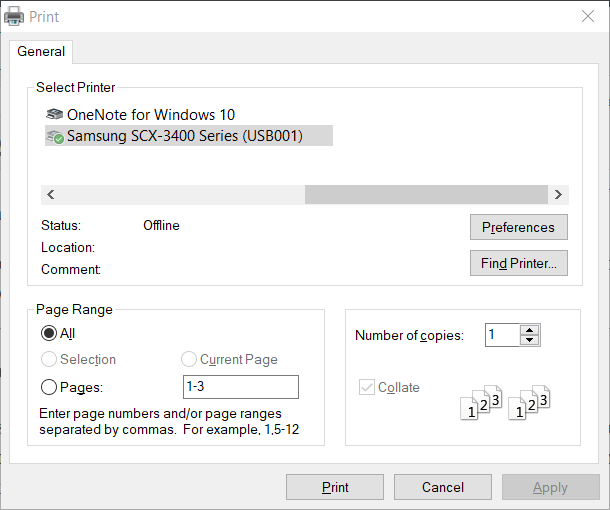
3. כיצד אוכל לעקוף את תיבת הדו-שיח הדפסה?
- ודא ש- Chrome אינו פועל.
- לחץ לחיצה ימנית על קיצור דרך בשולחן העבודה כדי ש- Google Chrome יפתח אותו תפריט הקשר.
- בחר את נכסים אוֹפְּצִיָה.
- לאחר מכן, הזן –הדפסת קיוסק בסוף תיבת היעד כפי שמוצג ישירות למטה.
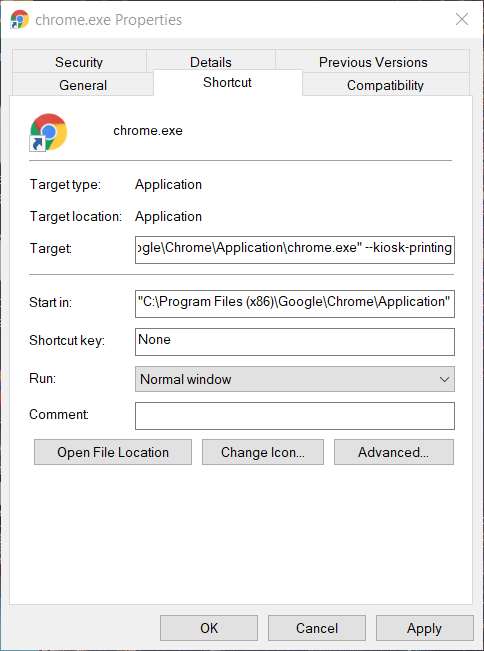
- לחץ על להגיש מועמדות לַחְצָן.
- נְקִישָׁה בסדר כדי לסגור את החלון.
תיבת הדו-שיח להדפסה של Chrome תיפתח כעת בקצרה ואז תיסגר כשתלחץ על הדפדפן הדפס אוֹפְּצִיָה. מדפסת ברירת המחדל שבחרת תדפיס את הדף הפתוח ב- Chrome.
לפיכך, דו-שיח ההדפסה של Chrome עוקף למעשה במצב הדפסת קיוסק.
באפשרותך להשבית את מצב הדפסת הקיוסק על ידי לחיצה ימנית על קיצור הדרך של Google Chrome הכולל את מתג הקיוסק ובחירה נכסים. מחק את –הדפסת קיוסק עבור מקצה תיבת היעד.
לחלופין, תוכל להוסיף קיצור דרך חדש ל- Chrome לשולחן העבודה. לאחר מכן תוכל להדפיס מבלי לעקוף את חלון הדו-שיח של Chrome באמצעות פתיחת הדפדפן באמצעות קיצור דרך שני שאינו כולל שורת פקודה משנה מתג.
אז ככה תוכלו להשבית את תיבת הדו-שיח של ההדפסה של Chrome או לעקוף אותה להדפסה ישירה יותר. עם זאת, שים לב כי הרחבות כמו הדפס מה אתה אוהב ו הדפסה ידידותית ו- PDF יכול גם לשפר את הדפסת Chrome במובנים רבים.
 עדיין יש לך בעיות?תקן אותם בעזרת הכלי הזה:
עדיין יש לך בעיות?תקן אותם בעזרת הכלי הזה:
- הורד את כלי תיקון המחשב הזה דורג נהדר ב- TrustPilot.com (ההורדה מתחילה בעמוד זה).
- נְקִישָׁה התחל סריקה כדי למצוא בעיות של Windows שעלולות לגרום לבעיות במחשב.
- נְקִישָׁה תיקון הכל כדי לפתור בעיות עם טכנולוגיות פטנט (הנחה בלעדית לקוראים שלנו).
Restoro הורדה על ידי 0 קוראים החודש.
![כיצד לשדרג ל- Chrome 88 [Windows ו- Mac]](/f/1076a48d45219a3bfed0029369ec3352.jpg?width=300&height=460)
![כיצד להסיר את Google Chrome Virus Android [Pop up virus]](/f/deeb15918792d1274768827f62697559.jpg?width=300&height=460)
